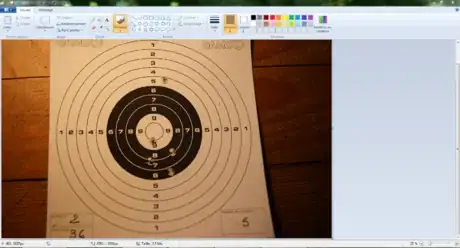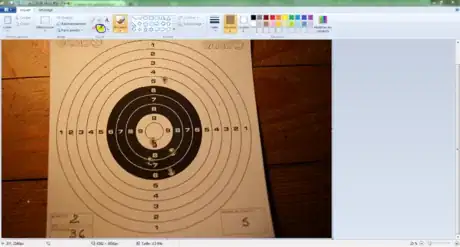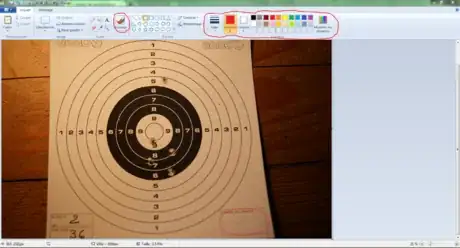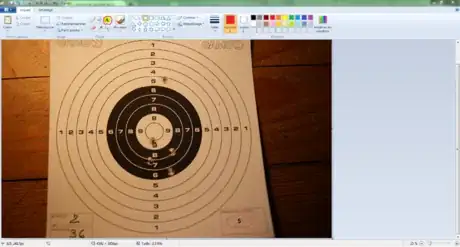X
wikiHow est un wiki, ce qui veut dire que de nombreux articles sont rédigés par plusieurs auteurs(es). Pour créer cet article, des auteur.e.s volontaires ont participé à l'édition et à l'amélioration.
Cet article a été consulté 9 479 fois.
Vous souhaitez numériser une ancienne photo ou un document quelconque ? Votre photo est très bonne, mais une petite partie de l'image est floue, par exemple un seul mot dans une phrase ? Pas de panique ! Ouvrez Paint (programme gratuit se trouvant sur tous les ordinateurs Windows à la sortie de l'usine) et suivez ces étapes.
Étapes
-
1Ouvrez Paint. Vous avez donc Paint ouvert avec dessus l'image que vous aimeriez traiter, comme ici ce carton de tir où le nombre des tirs (en bas à gauche) est légèrement flou.
-
2Sélectionnez la zone à modifier. Ensuite, vous cliquerez sur l'icône avec la petite pipette, puis sur la zone juste à côté de l'endroit que vous voulez modifier (juste à côté du cinq).
-
3Éliminez le flou. Alors, si tout se passe bien dans la barre des outils, à l'endroit où l'on règle les couleurs, la couleur de l'arrière-plan à l'endroit où vous avez cliqué s'autosélectionne. Vous pouvez alors cliquer sur l'icône avec le pinceau et effacer le texte flou. Au besoin, réglez l'épaisseur du trait pour aller plus vite.
-
4Réécrivez le texte proprement. Pour cela, cliquez sur l'icône avec un grand A puis en sélectionnez la zone à réécrire.
-
5Et voilà, votre image est arrangée !Publicité
À propos de ce wikiHow
Publicité